打印机一个文档被挂起怎么解决 三招让你轻松搞定!
在日常的忙碌中,我们总免不了要与打印机打交道,无论是工作报告还是家庭照片,打印机都是我们不可或缺的好帮手。但有时候,当我们满心期待地点击打印,却遇到了“一个文档被挂起”的情况,这无疑给我们的生活和工作增添了不便。下面,小编带来了几个简单而有效的解决方法,让你轻松摆脱打印困扰。
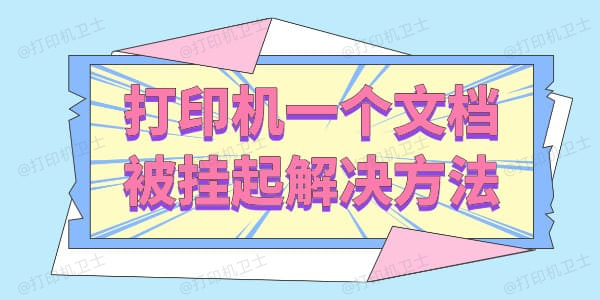
第一招:检查打印机状态
首先,确认打印机是否处于正常工作状态。检查打印机是否有纸张卡住、墨盒/碳粉盒是否安装正确且墨量充足、电源是否连接稳定等。任何一个小故障都可能导致打印任务被挂起。
第二招:查看打印队列
在电脑的桌面搜索框上输入并打开“打印机和扫描仪”界面,找到你的打印机图标并双击,找到并点击“打开打印队列”,在这里,你可以看到所有等待打印的文档。如果发现有文档被挂起,可以尝试右键点击该文档,选择“取消”或“删除”,然后重新发送打印任务。
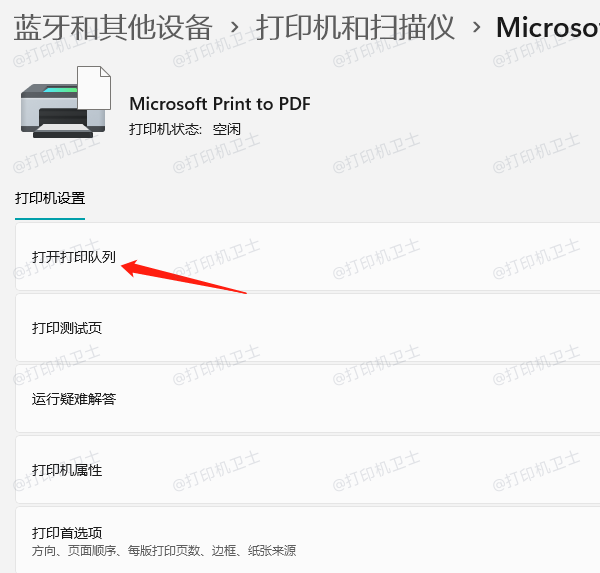
第三招:更新或重新安装打印机驱动程序
如果取消并重新发送打印任务后问题依旧存在,那么可能是打印机的驱动程序出现了问题。驱动程序过时或损坏,就可能导致打印功能异常。
为了确保打印机型号与打印机驱动相匹配,建议借助“打印机卫士”来更新,它能自动识别你的打印机品牌和型号,一键更新和安装最优的打印机驱动。不用你自己去找打印机型号和版本,省去了很多麻烦的步骤,让打印机管理变得轻轻松松。具体步骤如下:

 好评率97%
好评率97%
 下载次数:4783672
下载次数:4783672
1、在打印机正常连接到电脑的前提下,打开打印机卫士,点击“立即检测”。
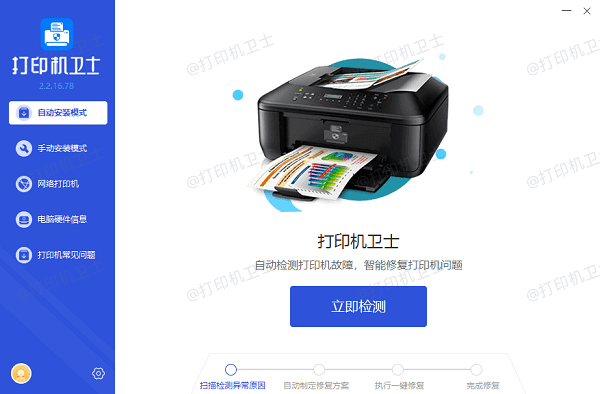
2、扫描完成了,点击“一键修复”选项,它就会开始下载并安装与你的打印机相匹配的驱动程序。
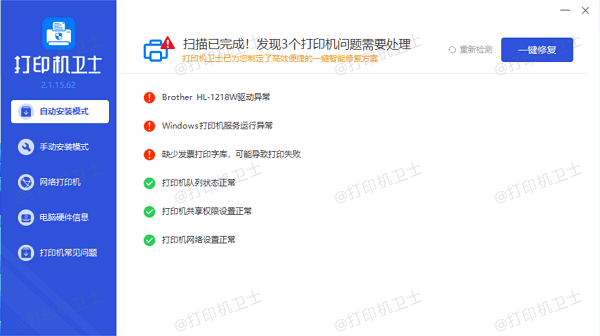
3、下载完成后,重启电脑,让新驱动生效。
第四招:重启打印机和电脑
有时,简单的重启操作就能解决许多看似复杂的问题。先关闭打印机,等待几秒钟后再重新开启。同时,也可以尝试重启你的电脑。这样做可以清除临时的系统错误和缓存,有助于恢复打印功能。
第五招:检查网络连接
如果你的打印机是网络打印机,那么网络连接问题也可能是导致文档被挂起的原因之一。检查打印机与路由器之间的连接是否稳定,以及打印机是否已正确设置在网络中。你也可以尝试重新连接网络或重启路由器来解决问题。
以上就是打印机一个文档被挂起的解决方法,希望对你有所帮助。如果有遇到打印机连接、共享、报错等问题,可以下载“打印机卫士”进行立即检测,只需要一步便可修复问题,提高大家工作和打印机使用效率。

 好评率97%
好评率97%
 下载次数:4783672
下载次数:4783672